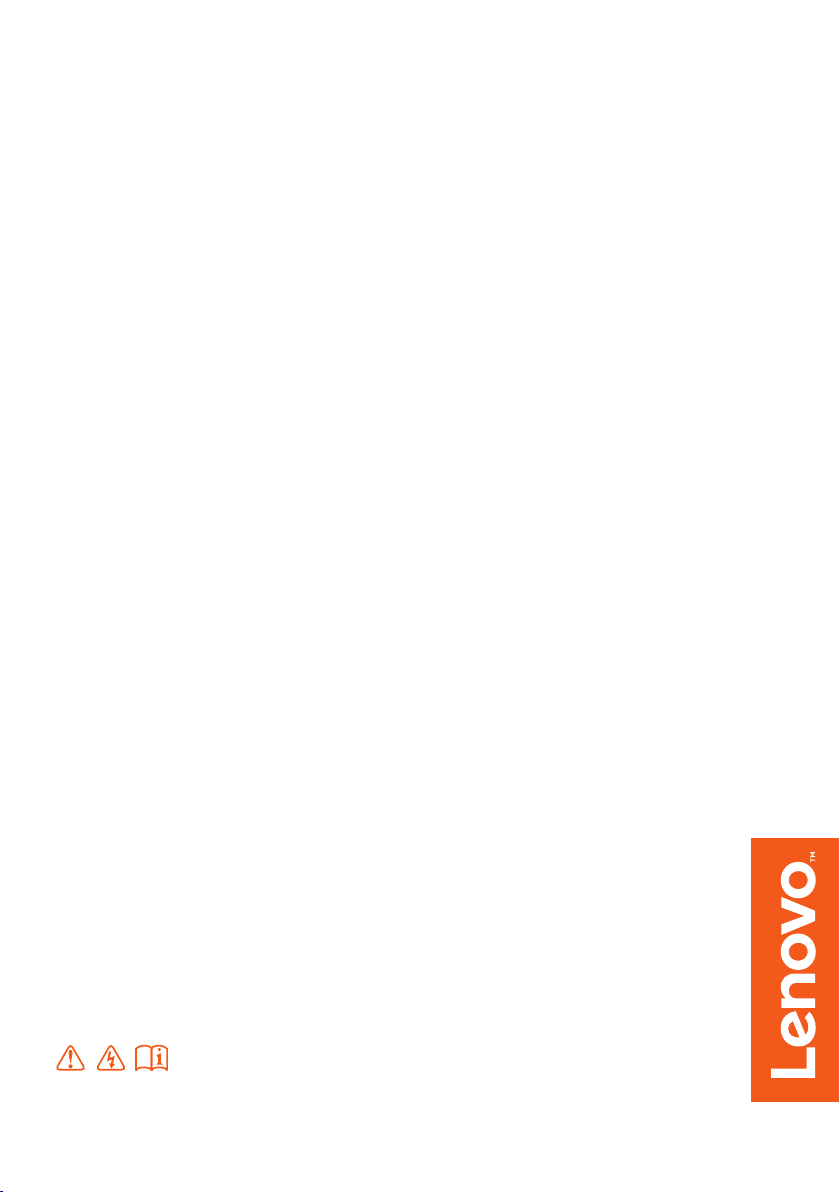
Lenovo ideapad
MIIX 310-10ICR
Посібник користувача
Перед використанням комп’ютера прочитайте вказівки
з техніки безпеки та важливі поради в посібниках,
що входять до комплекту постачання.
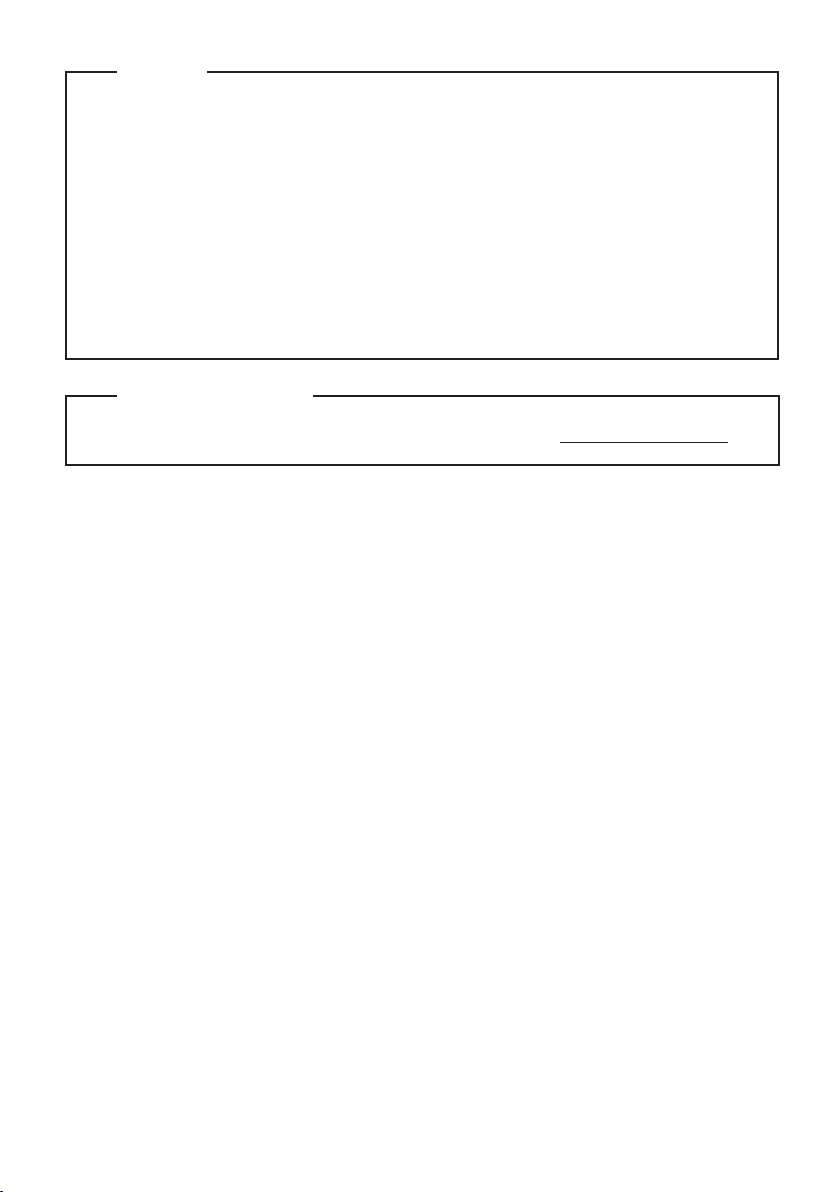
Примітки
•
Перед використанням продукту обов'язково прочитайте спочатку Посібник із техніки
безпеки та загальних відомостей Lenovo.
•
У деяких інструкціях у цьому посібнику може
Windows
®
10. Якщо ви використовуєте іншу операційну систему Windows, деякі операції
припускатися, що ви використовуєте
можуть трохи відрізнятися. Якщо ви використовуєте іншу операційну систему Windows,
деякі операції можуть не підходити вам.
Функції, описані у цьому посібнику, властиві більшості моделей. Деякі функції можуть
•
бути недоступними на вашому комп'ютері, або ваш комп'ютер може містити функції, які
не описані у цьому посібнику.
Рисунки в цьому посібнику можуть відрізнятися від вигляду наявного виробу. Скріншоти
•
OC призначені тільки для довідки. Посилайтеся на наявний виріб.
Відомості про стандарти
Для отримання детальної інформації див. Guides & Manuals на http://support.lenovo.com.
•
Перше видання (Березень 2016)
© Copyright Lenovo 2016.
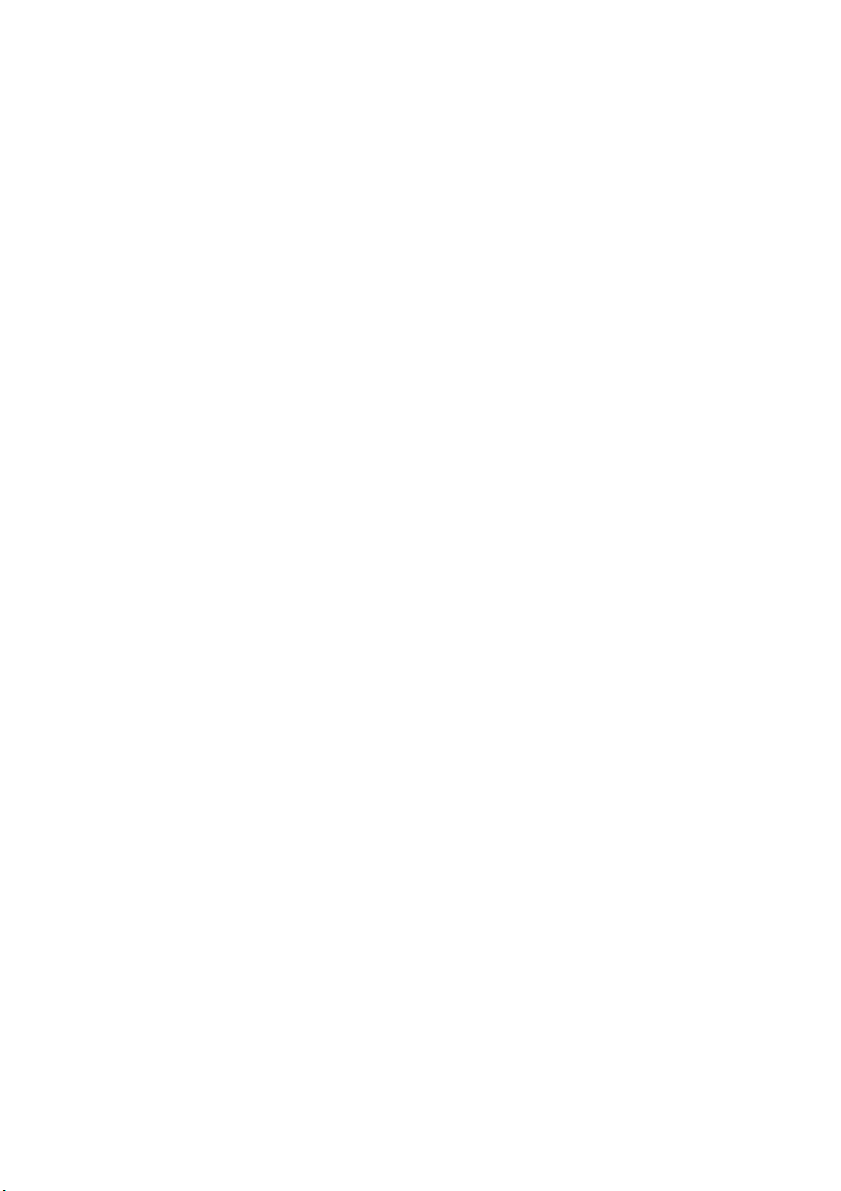
Зміст
Розділ 1. Відомості про ваш комп'ютер ...................................................................................... 1
Вид зверху
Вид зліва
Вид справа
Вид знизу
Вид ззаду
Вигляд док-станції з клавіатурою зверху
Вигляд док-станції з клавіатурою з лівого боку
Вигляд док-станції з клавіатурою з правого боку
Розділ 2. Початок роботи з Windows 10..................................................................................... 14
Перше налаштування ОС
Інтерфейс ОС
Переведення комп'ютера в режим сну або вимикання
Керування завданнями та робочим столом
Під'єднання до бездротової мережі
Початок роботи
Робота сенсорного екрана
Розділ 3. Система відновлення .................................................................................................. 22
Розділ 4. Усунення несправностей............................................................................................. 24
Часті питання
Усунення несправностей
Торговельні марки ........................................................................................................................ 29
...................................................................................................................................................... 1
......................................................................................................................................................... 3
....................................................................................................................................................... 4
........................................................................................................................................................ 7
......................................................................................................................................................... 8
.................................................................................................... 9
....................................................................................... 11
.................................................................................... 11
............................................................................................................................ 14
................................................................................................................................................ 14
............................................................................. 16
............................................................................................... 18
............................................................................................................ 19
............................................................................................................................................ 19
........................................................................................................................... 20
................................................................................................................................................ 24
............................................................................................................................. 25
i
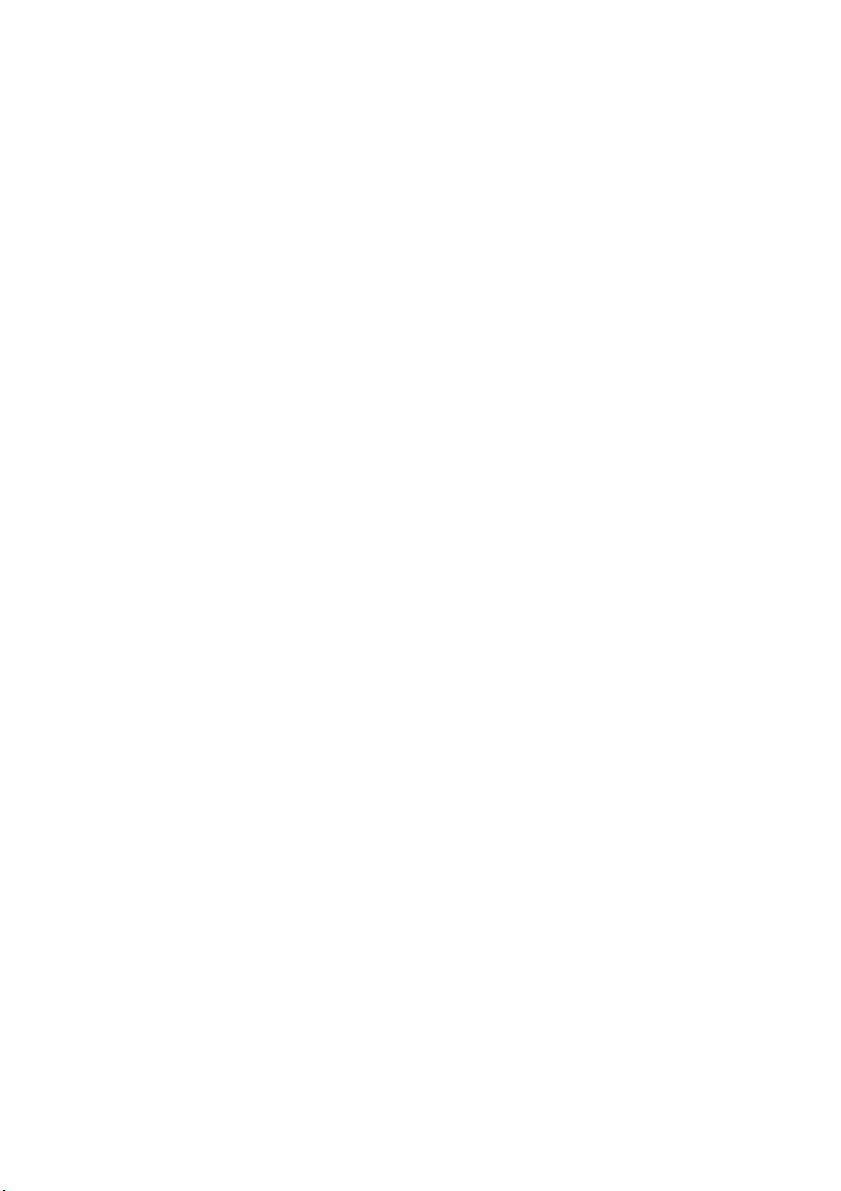
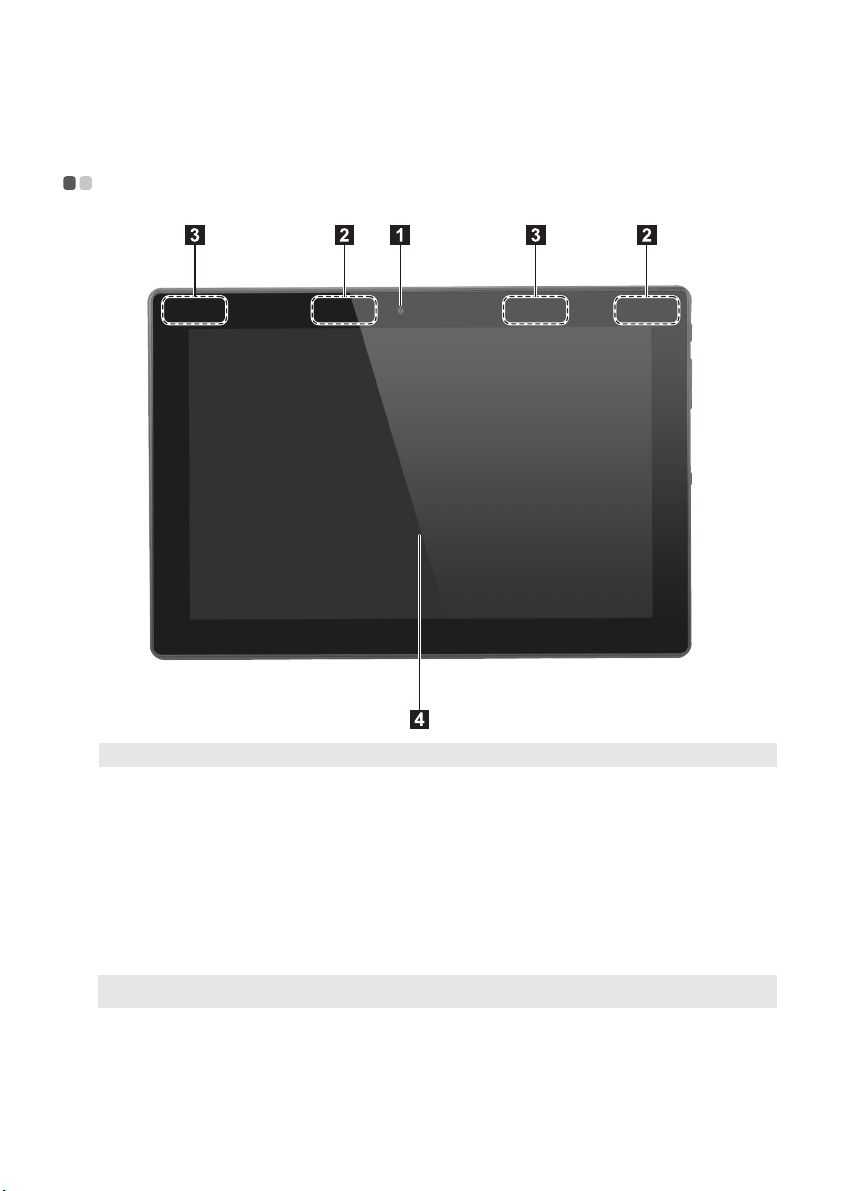
Розділ 1. Відомості про ваш комп'ютер
Вид зверху - - - - - - - - - - - - - - - - - - - - - - - - - - - - - - - - - - - - - - - - - - - - - - - - - - - - - - - - - - - - - - - - - - - - - - - - - - - - - - - - - - - - - - - - - - - - - - - - - - - - - - - - - - - - - - - - - - -
Примітка: Пунктирна зона показує частини, які не видно зовні.
Передня камера
a
Бездротова LAN-антена
b
Бездротова WAN-антена
c
(для деяких моделей)
Екран із підтримкою
d
функції мультидотику
Примітка: За подробности, вижте „Робота сенсорного екрана” на страница 20.
Використовуйте камеру, щоб спілкуватися за допомогою відео зв'язку або
робити фотографії.
Під'єднайте бездротовий LAN-адаптер, щоб надсилати та отримувати
бездротові радіосигнали.
Під'єднайте бездротовий WAN-адаптер, щоб надсилати та отримувати
бездротові радіосигнали.
Такі функції, як візуальне відображення, а також введення за допомогою
сенсорної панелі.
1

Розділ 1. Відомості про ваш комп'ютер
Орієнтація екрана
Можна обертати панель дисплея до потрібної орієнтації.
Орієнтація дисплея змінюється автоматично (чергуючи між портретним та ландшафтним
режимами), залежно від того, як ви його тримаєте.
Ландшафт
Портрет
2
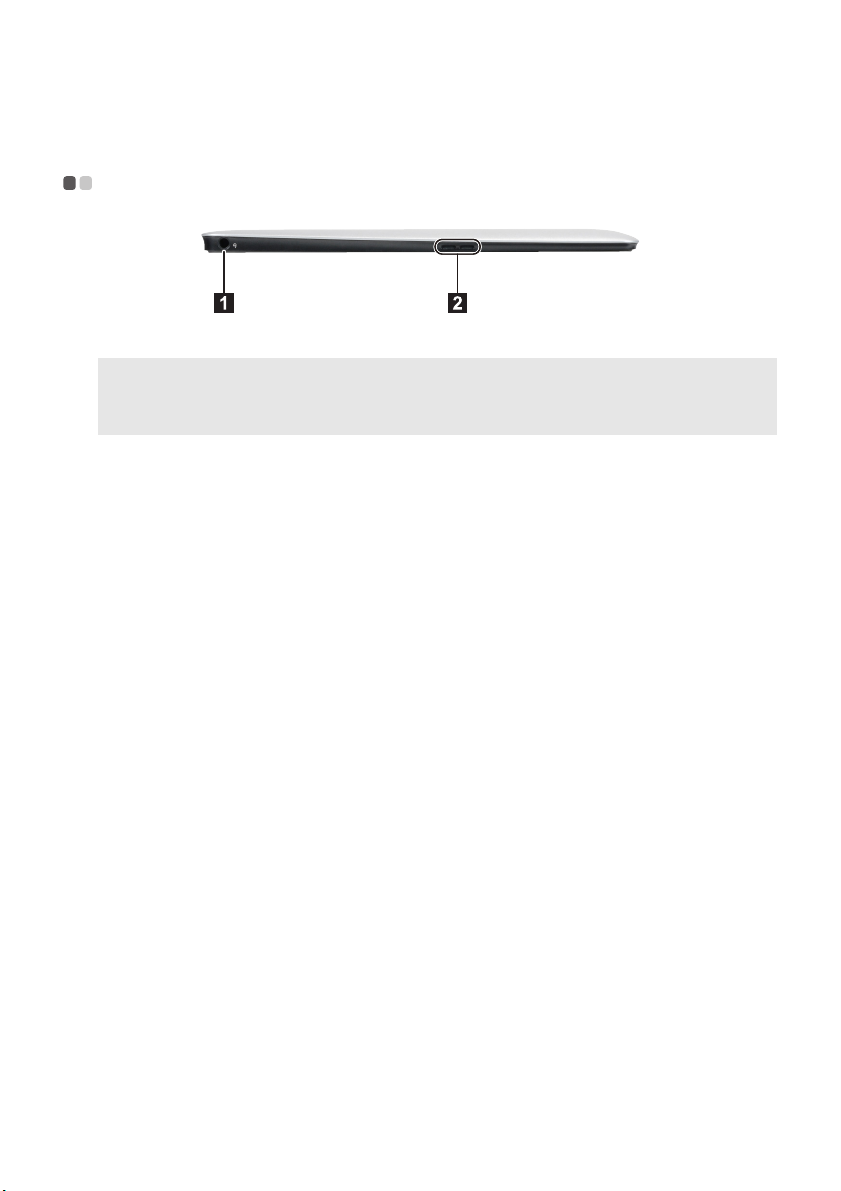
Розділ 1. Відомості про ваш комп'ютер
Вид зліва - - - - - - - - - - - - - - - - - - - - - - - - - - - - - - - - - - - - - - - - - - - - - - - - - - - - - - - - - - - - - - - - - - - - - - - - - - - - - - - - - - - - - - - - - - - - - - - - - - - - - - - - - - - - - - - - - - - - - - - -
Гніздо для навушників
a
Примітки:
• Комбіноване гніздо для навушників не підтримує звичайні мікрофони.
• Через наявність різних галузевих стандартів під час підключення сторонніх навушників або гарнітур
функція записування може не підтримуватися.
Динамік
b
Для під'єднання навушників.
Забезпечує звуковий вихід.
3
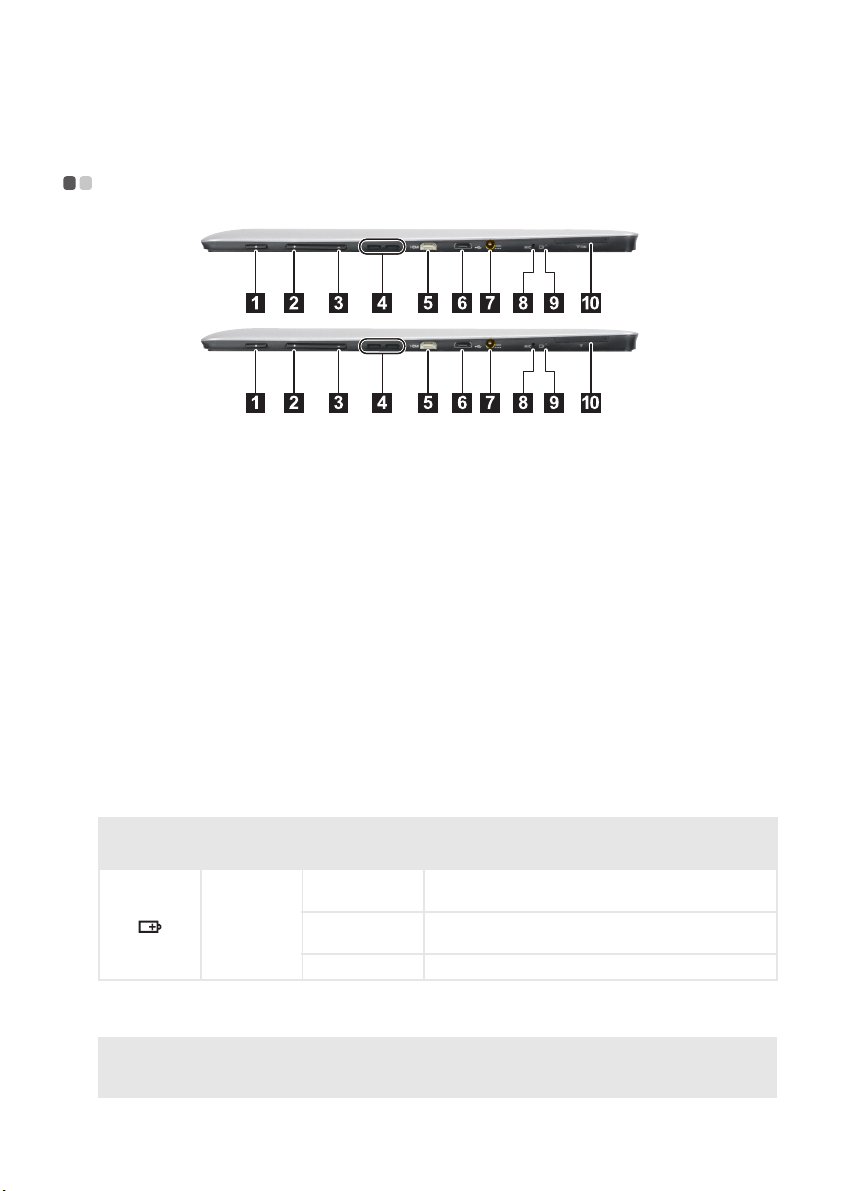
Розділ 1. Відомості про ваш комп'ютер
Вид справа - - - - - - - - - - - - - - - - - - - - - - - - - - - - - - - - - - - - - - - - - - - - - - - - - - - - - - - - - - - - - - - - - - - - - - - - - - - - - - - - - - - - - - - - - - - - - - - - - - - - - - - - - - - - - - - - - - -
Кнопка живлення
a
Кнопка збільшення
b
Коли комп’ютер вимкнений, натисніть та утримуйте цю кнопку, щоб
включити його.
Збільшити гучність.
гучності
Кнопка зменшення
c
Зменшити гучність.
гучності
Динамік
d
Порт Micro HDMI
e
Порт Micro USB
f
Гніздо для адаптера
g
Забезпечує звуковий вихід.
Для під'єднання пристроїв із входом Micro HDMI, таких як телевізор або
зовнішній дисплей.
Для під'єднання USB-пристроїв.
Для під'єднання адаптера змінного струму.
змінного струму
Вбудований мікрофон
h
Індикатор живлення
i
Символ
Пристрій читання карток
j
Примітки:
• Деякі моделі можуть не мати слота для картки Micro SIM, тому див. безпосередньо на приладі.
• За подробности, вижте „Використання пристрою для зчитування карт” на страница 5.
Індикатор
Живлення
Фіксує звук, який може використовуватися для відео конференцій,
оповідання або аудіо запису.
Статус
індикатора
Увімк. (суцільний
червоний)
Увімк. (суцільний
жовтий)
Вимк. Планшет від'єднаний від адаптера змінного струму.
Приймаються карти Micro SD (не входить в комплект) та карти Micro SIM
(не входить в компле кт).
Планшет заряджається.
Планшет підключений до адаптера змінного струму і
повністю заряджений.
Значення
4
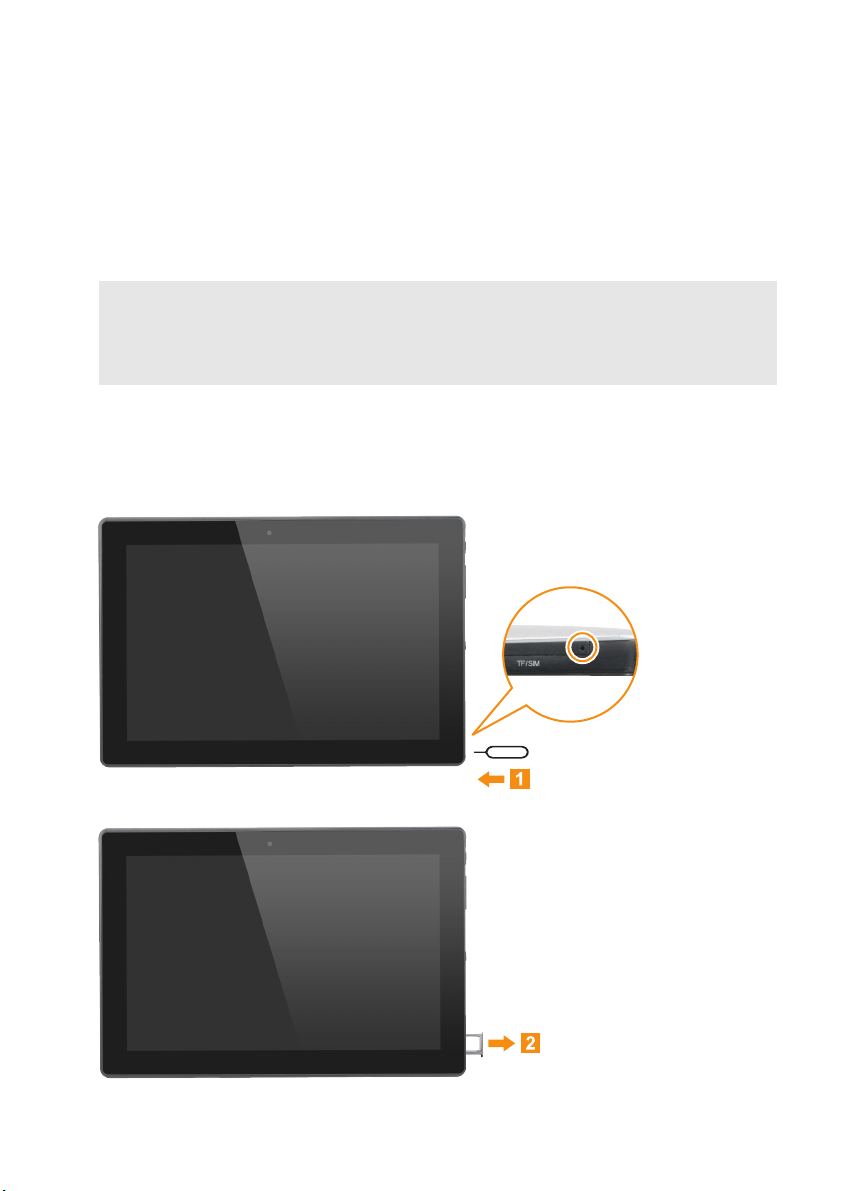
Розділ 1. Відомості про ваш комп'ютер
Використання пристрою для зчитування карт
Комп’ютер підтримує наступні типи карт:
• Карти Micro Secure Digital (SD)
• Карти Micro Subscriber Identity Module (SIM) (для деяких моделей)
Примітки:
• Лоток для карт може мати два слоти для карт різних типів. Одночасно вставляйте в один слот тільки одну
карту.
• Деякі моделі можуть не мати слота для картки micro SIM, тому див. безпосередньо на приладі.
• Цей пристрій читання карт не підтримує пристроїв SDIO (наприклад, SDIO Bluetooth та інші).
• Ілюстрації наведені лише для довідки і мо
жуть відрізнятися від реального продукту.
Як вставити карту(-и)
1 Вимкніть планшет, а потім від’єднайте від нього адаптер змінного струму та усі інші кабелі.
2 Піднявши контактний штифт, вставте карту в крихітний отвір лотка для карти. Натисніть на
карту та вдавлюйте її прямо доти, поки вона повністю на стане на своє місце у лотку.
3 Злегка потягніть лоток карти з пристрою для читання карток.
5
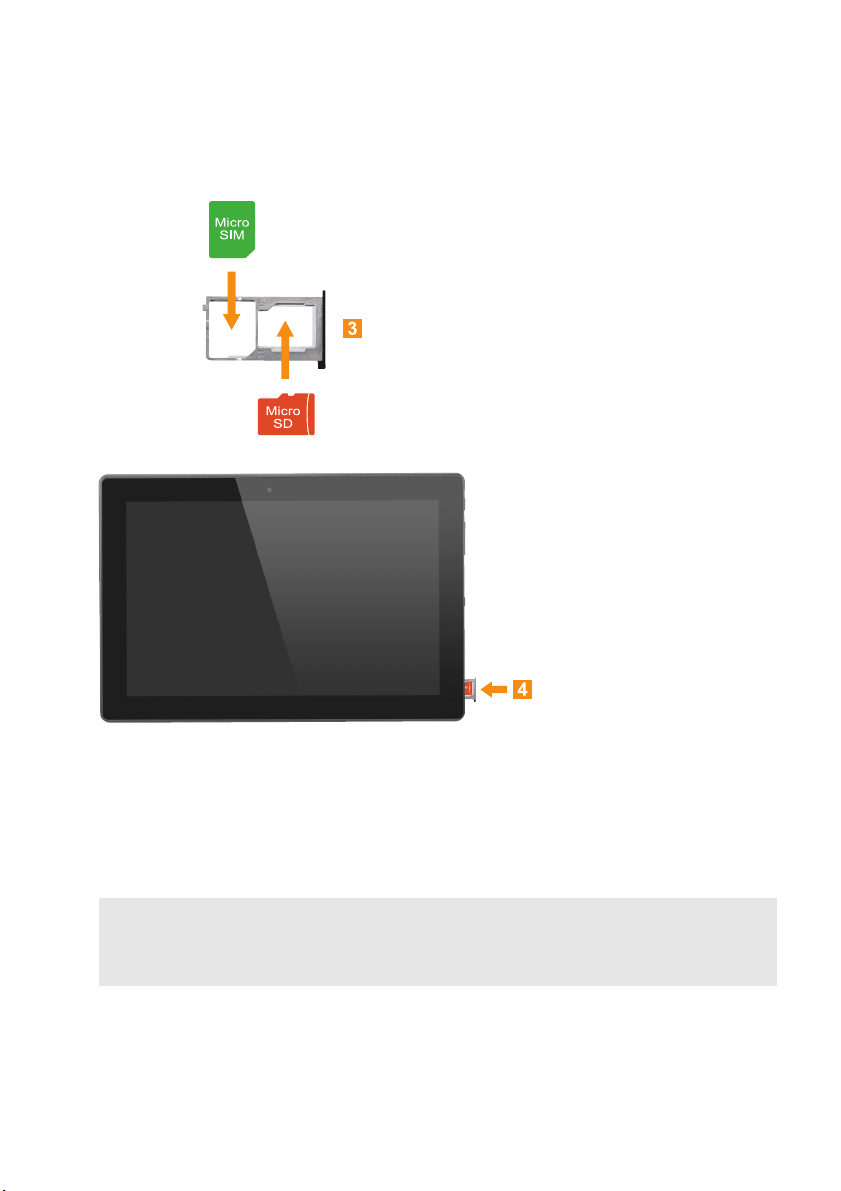
Розділ 1. Відомості про ваш комп'ютер
4 Вставте карту(-и) у відповідний слот у лотку.
5 Повторно вставте лоток для карт.
Як витягнути карту(-и)
1 Вимкніть планшет, а потім від’єднайте від нього адаптер змінного струму та усі інші кабелі.
2 Піднявши контактний штифт, вставте карту в крихітний отвір лотка для карти. Натисніть на
карту та вдавлюйте її прямо доти, поки вона повністю на стане на своє місце у лотку.
3 Злегка потягніть лоток карти з пристрою для читання карток.
4 Витягніть карту(-и) з лотка, потім вставте лоток для карт повторно.
Примітки:
• Не вставляйте і не виймайте карти при включеному комп'ютері. Такі дії можуть пошкодити пристрій для
читання карток.
• Перед вийняттям карти пам'яті вимкніть її через функцію безпечного вилучення пристроїв та дисків
Windows, щоб попередити пошкодження даних.
6
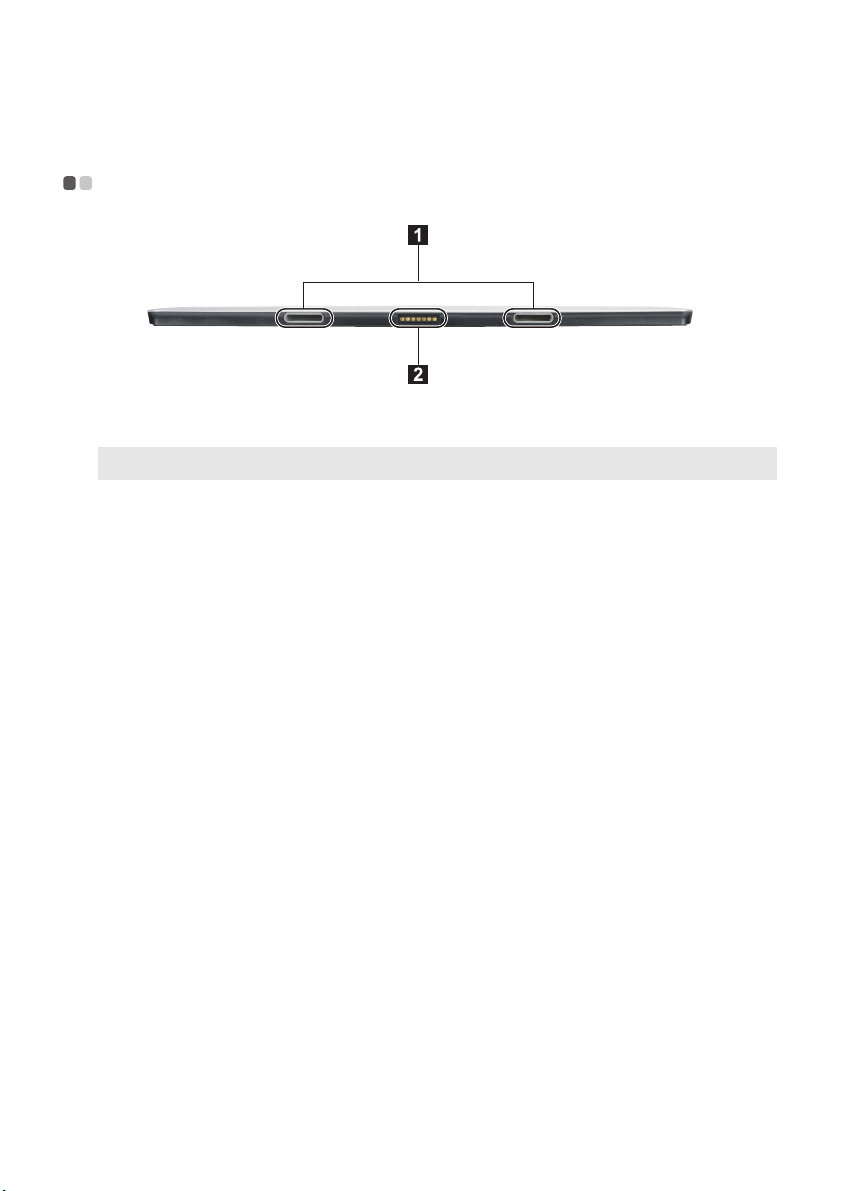
Розділ 1. Відомості про ваш комп'ютер
Вид знизу - - - - - - - - - - - - - - - - - - - - - - - - - - - - - - - - - - - - - - - - - - - - - - - - - - - - - - - - - - - - - - - - - - - - - - - - - - - - - - - - - - - - - - - - - - - - - - - - - - - - - - - - - - - - - - - - - - - - - - -
Замок док-станції з
a
клавіатурою планшета
Примітка: За подробности, вижте „Поєднання планшета і док-станції з клавіатурою” на страница 12.
З'єднувач док-станції з
b
клавіатурою
Надійно закріплює та фіксує планшет на док-станції.
Під'єднує планшет до док-станції з клавіатурою.
7
